イラストレーターでプリントアウトをする際に
アートボードにレイアウトしたイラストや画像を1枚ずつ効率的に
プリントアウトする方法をご紹介します。
分割してプリントアウトする方法
1.まずページの設定をします。例としてA4サイズを3ページ(3枚)に分割します。
ファイル→ドキュメント設定で、A4サイズを選択します。
幅と高さの数値を設定しますが、今回は3枚に分けたいので
幅の数値に*(掛ける)3と入力します。 画像の通りだと 幅297*3とします。
これで、幅が3ページ分に広がります。高さはそのままでOKです。
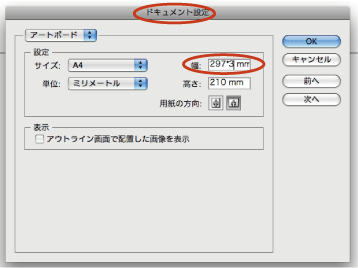
2.次にファイルよりプリントを選びます。 command+PでもOKです。
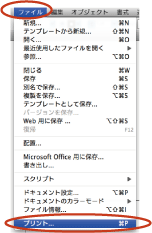
3.プリント設定画面で、左メニューの「セットアップ」から「タイル」の「用紙サイズで区分けする」を選択します。
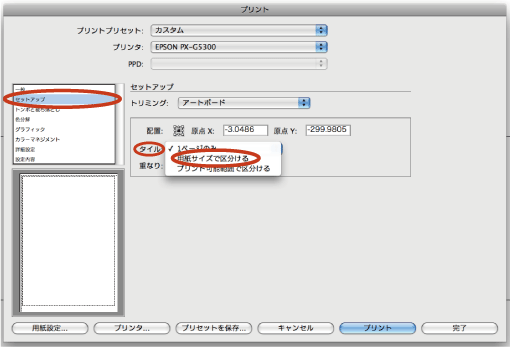
4.次に左メニューの「トンボと裁ち落とし」から「種類」の「西洋式」に設定します。
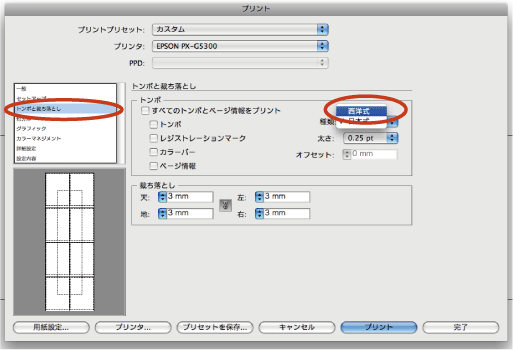
5.次に左下の「用紙設定」で「A4」を選び、「方向」を縦横選んで設定して、OKを押します。
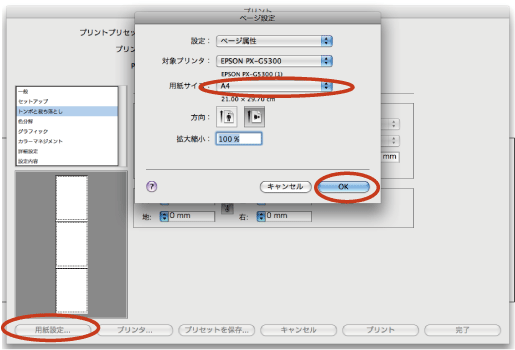
6.最後に左下のプレビュー画面が3ページに分割されている事を確認して「OK」を押します。
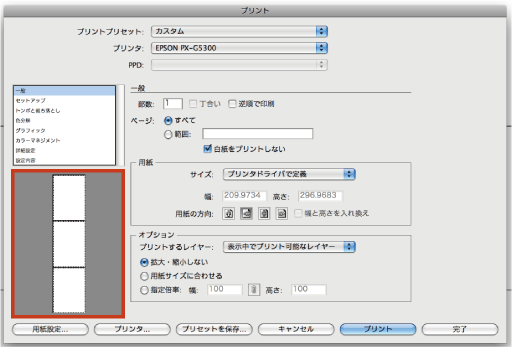
7.アートボードの画面に戻って、「ページツール」をダブルクリックすると
プリント範囲の枠が設定されます。

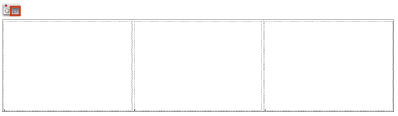
以上が、効率的に1ページずつプリントアウトを行う設定方法です。
これで、1ページずつ新規アートボードを作成しなくても
1つのアートボード上でページを分割して、プリンタのレイアウトが可能となります。
